Cómo restablecer Siri en iPhone
Miscelánea / / April 03, 2023

Siri es una de las características más queridas de los usuarios de iPhone, ya que ayuda a los usuarios a realizar varias tareas en su dispositivo sin mucho esfuerzo. Siri utiliza el aprendizaje automático para responder a las preguntas planteadas por los usuarios, controlar dispositivos y brindar sugerencias a los usuarios. Es un asistente inteligente y las personas pueden comunicarse con Siri en varias voces en muchos idiomas. Si desea aprender a restablecer Siri en el iPhone 12, lea este artículo detenidamente.

Tabla de contenido
- Cómo restablecer Siri en iPhone
- ¿Cómo restablecer Siri en iPhone?
- ¿Cómo reiniciar Siri para que reconozca tu voz?
- ¿Cómo restablecer el reconocimiento de voz en mi iPhone?
- ¿Cómo arreglar Hey Siri que no funciona en iPhone?
Cómo restablecer Siri en iPhone
Siri, que está disponible en dispositivos Apple, tiene acceso a aplicaciones integradas presentes en su dispositivo Apple, como correo, mensajes, contactos, mapas, Safari y más. Siga leyendo para encontrar los pasos que explican cómo restablecer Siri en el iPhone 12 en detalle con ilustraciones útiles para una mejor comprensión.
¿Cómo restablecer Siri en iPhone?
Para familiarizarse con cómo restablecer Siri en iPhone 12, siga los pasos mencionados a continuación por nosotros:
1. Lanzar iPhone Ajustes.

2. Luego, toca Siri y búsqueda opción.

3. Después, apagar y encender la palanca para el Escucha "Hola Siri" y Presione el botón lateral para Siri opciones

4. Ahora, navega a Ajustes > General > Teclado.
5. Entonces, apagar y encender la palanca para el Habilitar dictado opción.

6. Navegar a Configuración > Privacidad y seguridad > Servicios de ubicación > Siri y dictado.
7. Próximo, apagar y encender la palanca para el Servicios de localización opción y elegir Nunca.
Leer también: ¿Por qué mi Siri suena raro?
¿Cómo reiniciar Siri para que reconozca tu voz?
Después de aprender cómo restablecer Siri, ahora analicemos cómo puede restablecer Siri para que reconozca su voz, siga los pasos que se mencionan a continuación para restablecer Siri para que reconozca su voz:
1. Primero, navegue a la Ajustes aplicación en tu iPhone.
2. Luego, toca Siri y búsqueda opción.

3. Después, apagar la palanca para el Escucha "Hola Siri" opción.
4. Espere un momento y luego encienda la palanca para el Escucha "Hola Siri" opción de nuevo.

5. Siga el instrucciones en pantalla para configurar Siri nuevamente con éxito. Siga las indicaciones que aparecen en la pantalla y repita los comandos dados en voz alta para que Siri pueda escuchar la forma en que habla o se comunica.
6. Una vez hecho esto, toque en el Hecho opción.
Leer también: ¿Por qué mis notificaciones no suenan en el iPhone?
¿Cómo restablecer el reconocimiento de voz en mi iPhone?
Puedes leer y seguir el pasos mencionados anteriormente para restablecer el reconocimiento de voz de Siri en tu iPhone.
Para que el reconocimiento de voz funcione mejor en su dispositivo, tenga en cuenta algunas ideas importantes:
- Asegúrate de hablar con Siri en el tono que hablas todos los días en lugar de gritar o susurrar porque hacerlo crearía dificultades para activarlo mientras lo usa diariamente en su dispositivo.
- Aparte de eso, hablar con naturalidad y mantener la velocidad normal mientras te comunicas con Siri, ya que mejoraría el reconocimiento de voz y evitaría cualquier tipo de problema relacionado con Siri que no responde mientras te comunicas con Siri.
¿Cómo arreglar Hey Siri que no funciona en iPhone?
Hay ocasiones en las que Hey Siri en tu iPhone no funciona. Si tú también te has encontrado con un problema así algún día, no te pongas tenso porque puedes echarle un vistazo a nuestro artículo sobre Cómo arreglar Hey Siri que no funciona en iPhone para saber cómo puede solucionar este problema. Este problema se puede resolver mediante varios métodos, como reiniciar su dispositivo, actualizar iOS a la última versión, desactivar el modo de bajo consumo y más para restablecer Siri.
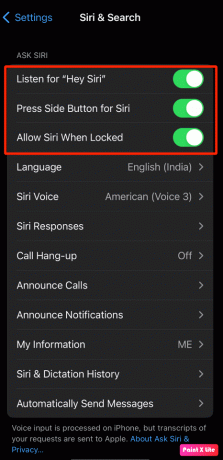
Preguntas frecuentes (FAQ)
Q1. ¿Cómo cambiar mi información personal en Siri?
respuesta. Si desea cambiar su información personal en Siri para mejorar la comunicación con el asistente inteligente de Apple, vaya a la aplicación Configuración en su iPhone y toque Siri y Buscar > Mi información opción. Si puede ver su nombre, eso indica que Siri lo reconoce. Si no ve su nombre junto a la opción Mi información, toque Mi información y seleccione su nombre de sus Contactos.
Q2. ¿Por qué Siri no reconoce mi voz?
respuesta. Las razones por las que Siri no es capaz de reconocer tu voz pueden ser que no estas hablando claro o podría tener la configuración de idioma incorrecta en tu teléfono. También puede haber un problema de red de su lado que podría estar causando este problema, en tal caso, verifique si su Internet funciona y si está conectado a una buena red Wi-Fi. Pero si el asistente inteligente de Apple no te responde completamente, intenta reiniciar tu dispositivo.
Recomendado:
- Cómo obtener iHeartRadio All Access gratis
- Se rumorea que Apple lanzará la MacBook Air M3 basada en 3nm en 2023
- ¿Por qué no puedo eliminar el dispositivo de la aplicación Alexa?
- Cómo restablecer reproducciones en iTunes
Esperamos que hayas aprendido cómo restablecer Siri en el iPhone 12. No dude en contactarnos con sus consultas y sugerencias a través de la sección de comentarios a continuación. Además, háganos saber sobre lo que quiere aprender a continuación.



